Gmail, Google email service, biedt een royale 15 GB opslagruimte per account, inclusief e-mailberichten en bestanden die zijn opgeslagen Google Drive, en zelfs foto's in Google Foto's. Hoewel 15 GB een aanzienlijke hoeveelheid opslagruimte lijkt, is de realiteit dat naarmate e-mailbijlagen groter worden, deze ruimte sneller vol kan raken dan verwacht. Als u regelmatig Gmail gebruikt, kunt u het veelvoorkomende probleem tegenkomen van het in de loop van de tijd verzamelen van e-mails, waarbij u er vaak voor kiest om ze te archiveren in plaats van te verwijderen.
Als je je zorgen maakt over je Gmail-opslagruimte, vooral als je de limiet van 15 GB nadert, is het essentieel om je inbox op te ruimen, te beginnen met de oudste e-mails. In dit artikel laten we u zien hoe u deze verouderde e-mails efficiënt kunt filteren en verwijderen.
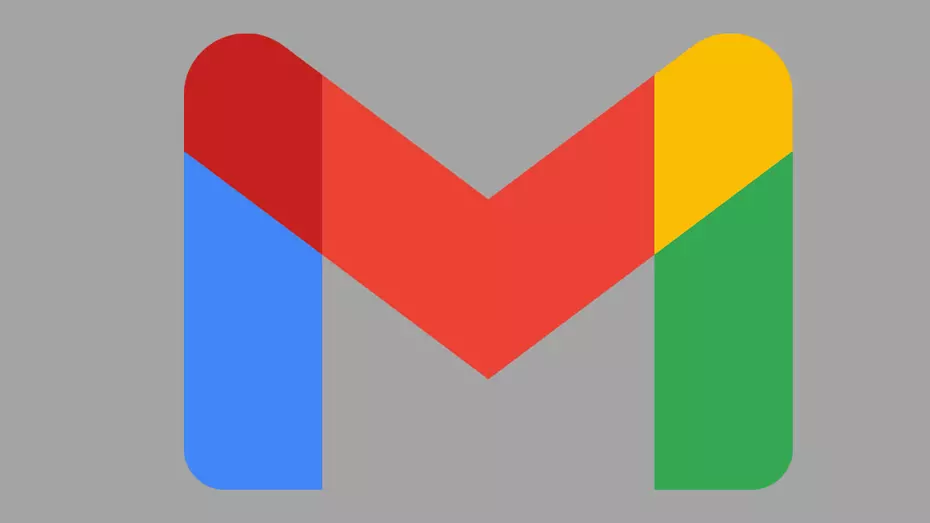
Waarom e-mails filteren en verwijderen
Wanneer u een Google-account maakt, krijgt u 15 GB opslagruimte toegewezen, gedeeld door alle Google-services. Zodra deze opslagruimte vol is, kunt u door Google e-mails blijven ontvangen totdat uw opslagruimte de capaciteit van 120% bereikt. U ontvangt echter waarschuwingen waarin u wordt gevraagd ruimte vrij te maken door e-mails of bestanden te verwijderen, omdat het overschrijden van deze limiet uw e-mailontvangst kan verstoren. Wanneer uw inbox helemaal vol is, worden alle inkomende e-mails geweigerd.
In dergelijke scenario's heeft u twee opties: bepaalde e-mails filteren en permanent verwijderen om ruimte vrij te maken, of een maand- of jaarabonnement op Google One kopen om uw opslagcapaciteit uit te breiden. Google One biedt abonnementen vanaf 100 GB, 200 GB en zelfs 2 TB opslagruimte. Deze abonnementen zijn doorgaans geschikt voor thuisgebruikers en professionals, waarbij de prijzen dienovereenkomstig variëren.
Google One-jaarabonnementen:
- 100 GB: € 19.99 per jaar.
- 200 GB: € 29.99 per jaar.
- 2TB: € 99.99 per jaar.
Abonnementen vanaf 2TB en meer zijn over het algemeen ontworpen voor professionele gebruikers of individuen die zich bezighouden met uitgebreide fotografie- of video-activiteiten, waarvoor grootschalige cloudopslag nodig is. Maar zelfs met meer opslagruimte blijft verstandig beheer van uw e-mails belangrijk, aangezien de ruimte eindig is.
E-mails filteren op leeftijd
Hoewel er verschillende tools en applicaties van derden bestaan om te helpen bij het organiseren van e-mail, biedt Gmail zelf krachtige native zoekmogelijkheden. U kunt geavanceerde zoekopdrachten uitvoeren met behulp van specifieke opdrachten om e-mails te identificeren die u wilt beheren en verwijderen.
Met de ‘ouder_dan’-regel kunt u e-mails lokaliseren die ouder zijn dan een bepaalde periode. Als u bijvoorbeeld e-mails wilt weergeven die ouder zijn dan zes maanden, gebruikt u de volgende opdracht:
older_than:6m
Om e-mails op jaren te filteren, kunt u een soortgelijke opdracht gebruiken, waarbij “1y” in het Engels een jaar vertegenwoordigt. Met het volgende commando worden bijvoorbeeld e-mails opgehaald die ouder zijn dan een jaar:
older_than:1y
Als u e-mails verder wilt filteren op bijlagegrootte, kunt u de opdracht ‘groter’ gebruiken. Je kunt het zelfstandig gebruiken om de hele inbox te filteren of het combineren met de opdracht ‘older_than’ om je zoekopdracht te verfijnen. Als u bijvoorbeeld e-mails wilt filteren die ouder zijn dan twee jaar en groter zijn dan 10 MB, gebruikt u deze opdracht:
older_than:2y larger:10M
De opdracht ‘groter’ is vooral handig voor het filteren van e-mails op grootte, bijvoorbeeld berichten die groter zijn dan 10 MB.
Filteren op bijlagegrootte
Om specifiek de grootste e-mails te filteren, die groter zijn dan 50 MB, gebruikt u de opdracht “larger:50M”. Hierdoor worden alle e-mails die aan dit groottecriterium voldoen, weergegeven in de zoekresultaten.
Nadat u de e-mails die u wilt verwijderen heeft gefilterd, selecteert u alle berichten die aan uw zoekcriteria voldoen. U kunt dit doen door het vakje ‘Alles selecteren’ aan te vinken en de optie te kiezen om alle overeenkomende e-mails te markeren. Vervolgens kunt u snel alle relevante e-mails selecteren.
Klik ten slotte op de knop ‘prullenbak’ om deze e-mails naar de prullenbak te verplaatsen. Gmail bewaart ze 30 dagen in de prullenbak voordat ze definitief worden verwijderd. Als u ze onmiddellijk wilt verwijderen, opent u de prullenbak en maakt u deze leeg. Houd er rekening mee dat het verwijderingsproces enige tijd kan duren als u honderden e-mails heeft. Houd hier dus rekening mee voordat u de beschikbare ruimte in uw postvak IN controleert.
Filteren op datum: voor of na
Met Gmail kunt u niet alleen e-mails filteren op leeftijd, maar ook een bepaalde datum opgeven vanaf welke e-mails moeten worden gefilterd. U kunt e-mails ophalen die vóór een specifieke datum zijn ontvangen met behulp van de volgende opdracht:
before: yyyy/MM/dd
Als u bijvoorbeeld alle e-mails wilt bekijken die vóór 10 april 2016 zijn ontvangen, gebruikt u de opdracht:
before: 2016/04/10
Om e-mails te filteren die na een bepaalde datum zijn ontvangen, gebruikt u de opdracht “na”:
after: yyyy/MM/dd
Door deze opdrachten te combineren, kunt u e-mails filteren op precieze datum en grootte, waardoor u een gedetailleerde aanpak krijgt voor het effectief beheren van uw inbox.
Alle e-mails downloaden naar uw pc
Als u uw Gmail-account configureert in e-mailbeheerprogramma's zoals Outlook of Thunderbird, kunt u alle e-mails eenvoudig exporteren. Google biedt echter een native oplossing waarvoor geen programma's van derden nodig zijn. Om al uw e-mails, inclusief bijlagen, te downloaden, gaat u naar de website van Google Takeout en logt u in met uw Google-account. Hier kunt u al uw persoonlijke gegevens downloaden, inclusief Gmail-inhoud.
Standaard zijn alle services geselecteerd om te downloaden. Als u zich uitsluitend wilt concentreren op het downloaden van e-mails, klikt u op 'Alles uitschakelen' om alle producten te deselecteren.
Navigeer naar het gedeelte 'E-mail' en selecteer het. Google Takeout laat u weten dat gegevens in verschillende formaten worden gedownload, waaronder Mbox voor e-mails en JSON voor configuraties.
Als u op ‘Verschillende formaten’ klikt, kunt u de ondersteunde formaten bekijken.
Standaard downloadt Google Takeout alle e-mails omdat het vakje 'Alle e-mailberichten opnemen' is aangevinkt. Dit betekent dat alle e-mails worden gedownload in Mbox-formaat.
Eenmaal gedownload, kunt u Mbox-bestanden bekijken met e-mailprogramma's zoals Microsoft Outlook of Mozilla Thunderbird. Als alternatief kunt u gebruiken Dakramen en raamkozijnen Mbox Viewer om e-mails selectief te bekijken zonder ze allemaal lokaal te importeren. Als u een NAS-server zoals QNAP heeft, kunt u toepassingen zoals QMailAgent gebruiken om e-mails van verschillende providers te downloaden, waardoor ruimte vrijkomt in uw Gmail-inbox.
Conclusie
Gmail biedt krachtige native zoekmogelijkheden, waardoor je e-mails efficiënt kunt filteren en beheren. U kunt opdrachten gebruiken om e-mails te filteren op leeftijd, grootte en datum, zodat u e-mails eenvoudig kunt verwijderen, archiveren of categoriseren. Omdat Gmail 15 GB gratis opslagruimte biedt, wordt goed e-mailbeheer cruciaal. Als je extra opslagruimte nodig hebt, biedt Google One abonnementen. U kunt uw e-mails ook downloaden naar uw pc of NAS-server voor langdurige opslag, zodat uw Gmail-inbox overzichtelijk blijft en binnen de opslaglimieten blijft.
